Maya对称模型制作技巧
溜溜自学 动画制作 2022-09-30 浏览:658
大家好,我是小溜,Maya建模中遇到很多对成型模型(人物,动物等),先制作一边,再制作另一边,结果很难制作出精确的对称效果,那怎样做才能做出对称性效果呢?下面小溜就带大家来看看方法。
对于“Maya”还有不懂的地方,点击这里了解更多关于“Maya”课程>>
工具/软件
硬件型号:雷神(ThundeRobot)911Zero
系统版本:Windows7
所需软件:Maya2013
方法/步骤
第1步
下面的人头模型需要修改两边做出同样的效果。
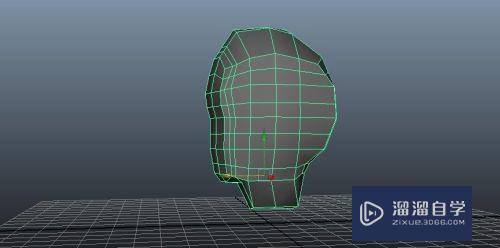
第2步
换到前视图或转到正前(以便能选到一半),进入“边”级别,选模型一半的所有边,如图所示


第3步
删除选到的所有边

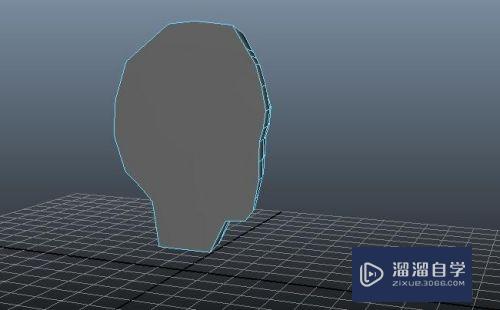
第4步
退出“边”级别,进入对象模式。

第5步
选择模型,进入“编辑>特殊复制选项”(单击图中箭头处的小窗口),修改图中箭头处的值(缩放 x值)为-1,然后单击”特殊复制“
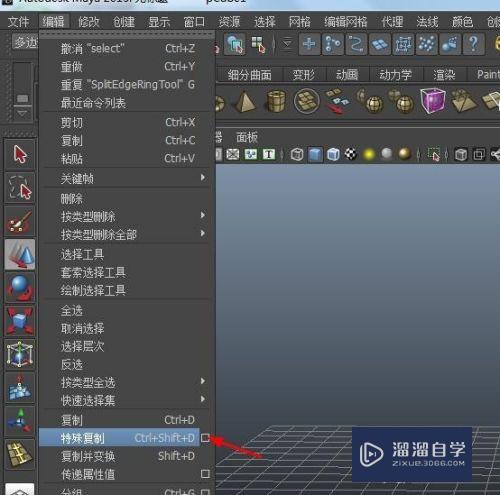

第6步
特殊复制后的结果如下

第7步
选择原来的一半,进入”顶点级别“,选择一个点,然后进行移动。
结果,另一边对应的点也随之移动。


注意/提示
好啦,本次小溜为大家分享的“Maya对称模型制作技巧”就到这里啦,如果恰好对你有用的话记得点赞哦!本站会持续分享更多实用的内容,以及相关的学习课程,需要的朋友快多多支持溜溜自学吧!
相关文章
距结束 06 天 08 : 55 : 54
距结束 01 天 20 : 55 : 54
首页








